谷歌设为默认浏览器怎么设置 电脑怎么设置谷歌浏览器为默认的上网工具
更新时间:2023-09-22 12:47:47作者:xiaoliu
谷歌设为默认浏览器怎么设置,如今互联网已经成为人们生活中不可或缺的一部分,而浏览器作为上网的主要工具之一,更是被广大用户所依赖,而在众多浏览器中,谷歌浏览器无疑是备受欢迎的一款选择。如何将谷歌浏览器设置为默认浏览器,成为不少用户关注的问题。本文将详细介绍如何设置谷歌浏览器为默认的上网工具,帮助用户更加便捷地享受互联网带来的乐趣。
方法如下:
1.从电脑桌面,打开谷歌浏览器Google Chrome。
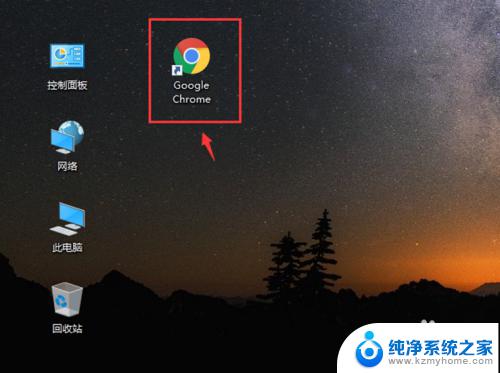
2.进入页面后,点击右上角三个点。
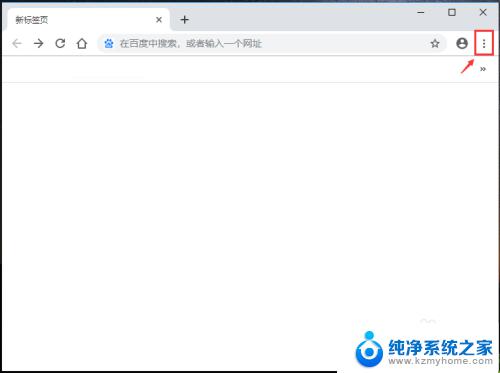
3.出现下拉选项窗口,点击【设置】如图所示。
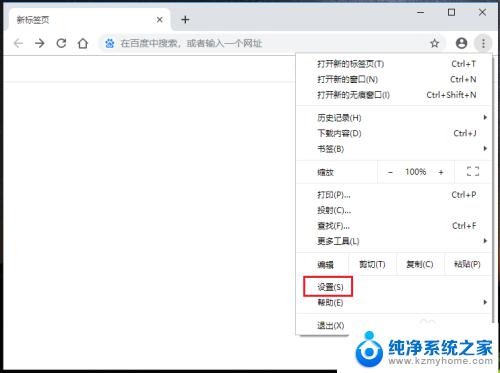
4.进入设置页面,往下滑动页面,在默认浏览器下方,点击【设为默认浏览器】。
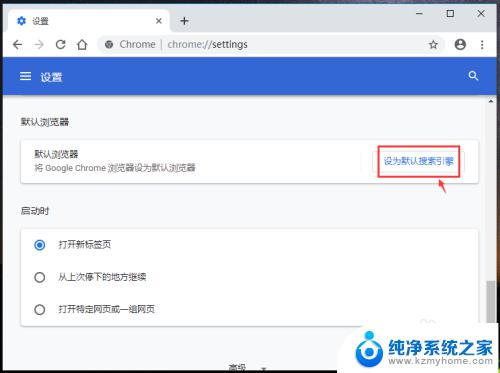
5.出现以下页面,在web浏览器下方,点击“+”。
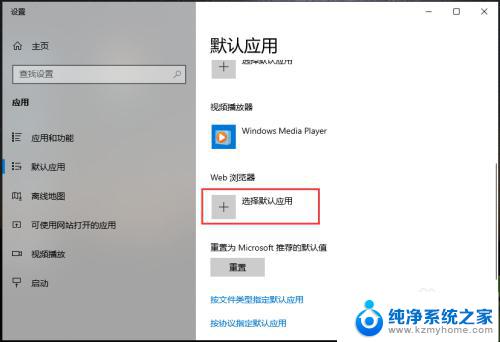
6.出现窗口,点击【Google chrome】这样就把谷歌浏览器设置为默认浏览器了。
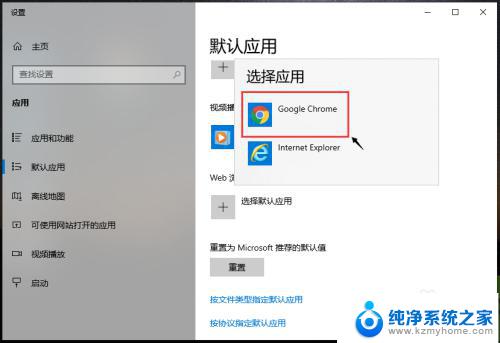
以上是设置谷歌为默认浏览器的全部内容,如果您遇到这种情况,可以尝试按照本文的方法解决,希望这能帮到您。
谷歌设为默认浏览器怎么设置 电脑怎么设置谷歌浏览器为默认的上网工具相关教程
- 怎么默认浏览器为ie 怎样将IE浏览器设为默认浏览器
- 谷歌浏览器商店怎么进 谷歌浏览器网上应用商店如何打开
- 谷歌浏览器设置首页为百度 谷歌浏览器设置百度为首页的步骤
- edge浏览器设置默认浏览器 如何在Edge中设置默认浏览器
- 点谷歌浏览器打开的怎么是360怎么回事 谷歌浏览器打开后默认是360首页怎么办
- 怎么设置谷歌浏览器点击以新的页面出现 如何在谷歌浏览器中设置新网页不覆盖当前页面
- 谷歌字体大小怎么设置 谷歌浏览器字体大小设置方法
- 怎么设置默认打开的浏览器 如何将浏览器设为默认浏览器
- 谷歌浏览器账号怎么登录 谷歌浏览器登录界面在哪里找到
- 设置默认打开浏览器 如何修改电脑的默认浏览器
- 多个word在一个窗口打开 Word如何实现多个文件在一个窗口中显示
- 浏览器分辨率怎么调整 浏览器如何设置屏幕分辨率
- 笔记本电脑开不了机怎么强制开机 笔记本电脑按什么键强制开机
- 怎样看是不是独立显卡 独立显卡型号怎么查看
- 无线网络密码怎么改密码修改 无线网络密码如何更改
- 电脑打印机找 电脑上如何查看设备和打印机设置
电脑教程推荐